如何将 macOS Big Sur 降级到 Catalina 或 Mojave
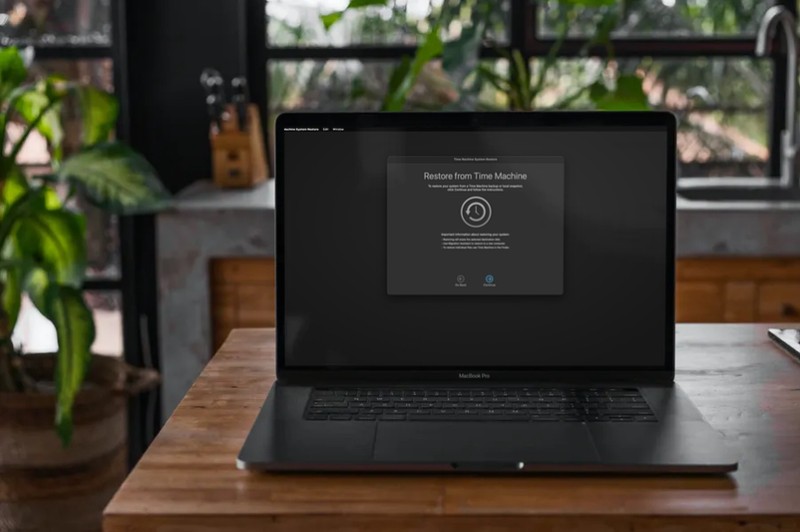
您是否已更新到 macOS Big Sur,但现在希望没有?您是否不再对在 Mac 上使用 macOS Big Sur 感兴趣?也许您安装它是为了尝试所有新功能和更改,但由于应用程序不兼容、性能问题或 一些您未能解决的其他问题。在这种情况下,您可能希望降级到旧版本的 macOS,例如 macOS Catalina 或 macOS Mojave。幸运的是,这不是一项艰巨的任务,只要您定期对计算机进行 Time Machine 备份即可。
macOS Big Sur 或任何主要 macOS 软件更新的早期采用者通常会后悔更新他们的设备,并可能希望回滚到已安装的旧版本。从 macOS Big Sur 降级的最简单方法是格式化您的 Mac,然后从安装 macOS Big Sur 之前制作的时间机器备份中恢复它。
想要将 Mac 上的软件回滚到旧版本?我们随时为您提供帮助。在本文中,我们将指导您完成将 Mac 从 macOS Big Sur 正确降级到 macOS Catalina 或 Mojave 的步骤。
如何将 macOS Big Sur 降级到 Catalina 或 Mojave
警告:在继续执行以下任何步骤之前,请确保您已经拥有 Time Machine 备份。如果您没有备份,您将无法降级,这样做只会导致数据永久丢失,因为您将在此过程中格式化或擦除您的驱动器。
除此之外,如果您有任何在更新到 macOS Big Sur 后创建的重要数据或文件,您需要手动将它们传输到外部驱动器,因为这些数据不会从 Time Machine 备份中恢复.再一次,如果您没有备份,请不要继续。
- 首先,将 Time Machine 驱动器连接到您的 Mac。此驱动器应包含在安装 macOS Big Sur 之前为您的 Mac 创建的备份。您将从该驱动器恢复数据。
- 现在,重新启动或重新启动您的 Mac。为此,请单击菜单栏中的 Apple 徽标,然后从下拉菜单中选择“重新启动”。
- 当您的 Mac 重新启动时,立即按住 Command + R 键将您的 Mac 启动到恢复模式。
- 执行此操作将带您进入 macOS 实用程序屏幕。在这里,单击“磁盘工具”开始。
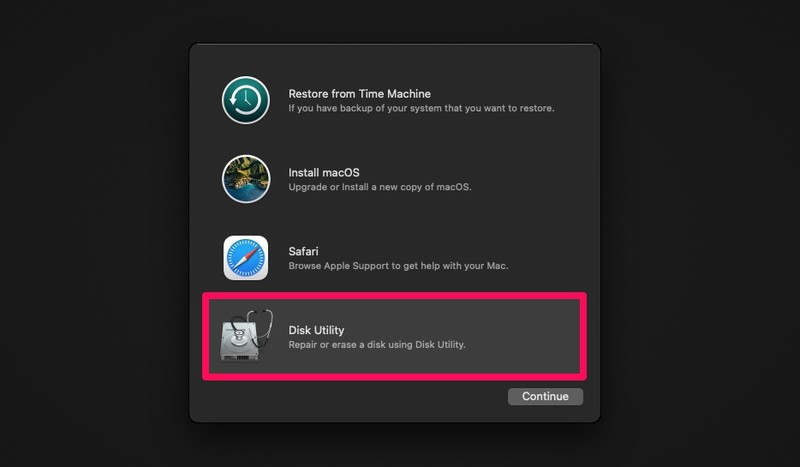
- 现在,从左侧窗格中选择当前安装 macOS Big Sur 的磁盘驱动器,然后单击“擦除”,如下面的屏幕截图所示。
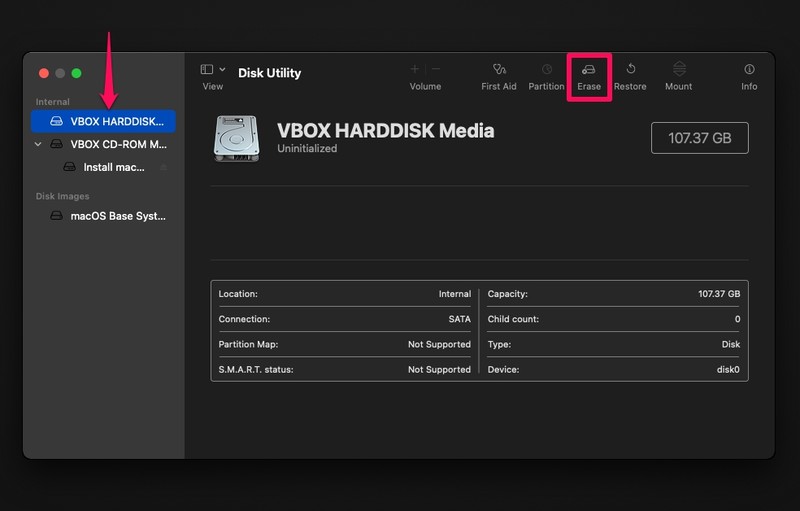
- 这将显示驱动器的格式选项。输入驱动器的首选名称,然后将文件系统格式选择为“Apple 文件系统 (APFS)”(如果您使用的是带固态驱动器的 Mac)或“Mac OS Extended Journaled (HFS+)”(对于 Mac机械和混合硬盘驱动器)。现在,点击“抹掉”以确认并格式化您的 Mac – 这会抹掉驱动器上的所有数据,所以除非您完全确定您有备份,否则不要这样做!
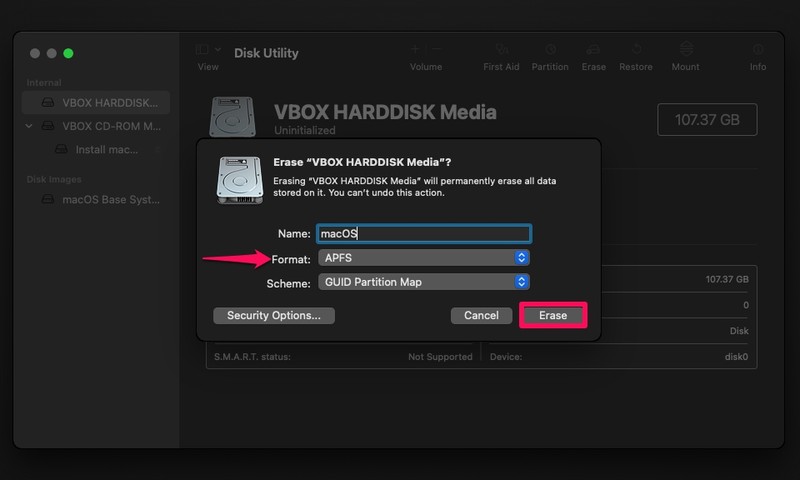
- 驱动器成功格式化后,您将看到以下屏幕。点击“完成”并退出磁盘工具。
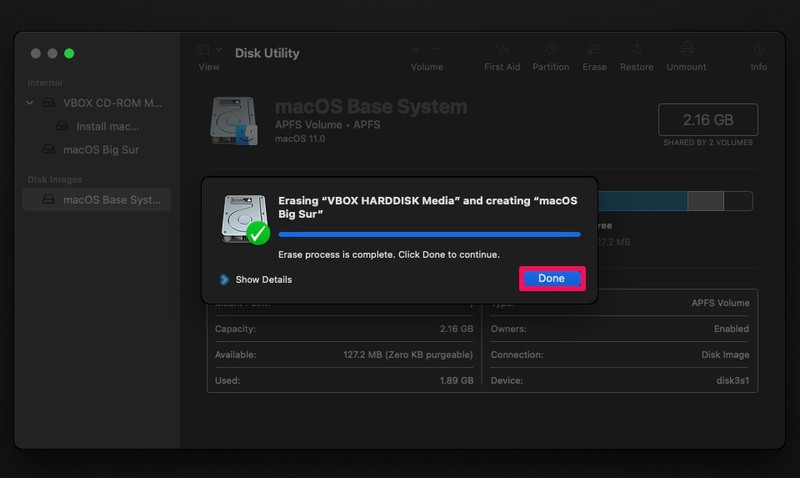
- 接下来,从 macOS 实用程序菜单中选择“从时间机器恢复”。
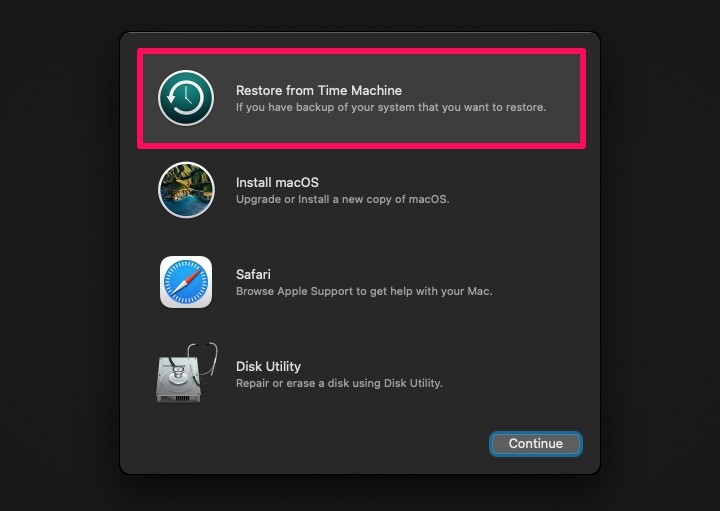
- 您将看到此过程的简要说明。点击“继续”。
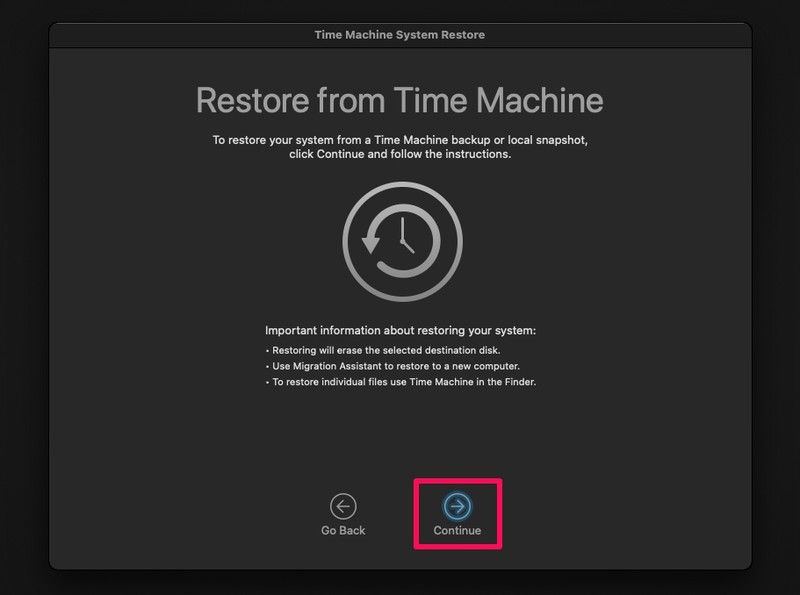
- 现在,您的 Mac 将开始搜索可用的备份。选择连接到 Mac 的 Time Machine 驱动器作为还原源,然后单击“继续”。

- 在“选择备份”屏幕中,从您要降级到的 macOS 版本中选择最新的备份。接下来,选择要将 macOS 的 Time Machine 备份还原到的目标驱动器的名称。这应该是我们刚刚在第 7 步中完全格式化的驱动器。现在,单击“恢复”开始将 Time Machine 备份恢复到所选驱动器。

就是这样。现在,您只需要耐心等待整个过程完成即可。
根据 Mac 硬盘驱动器的速度和备份的大小,恢复和降级过程可能需要一段时间。
恢复完成后,Mac 将自动重启并直接启动到进行选定的 Time Machine 备份时正在运行的 macOS 版本。例如,如果 Time Machine 备份是在安装 macOS Catalina 时进行的,则您的 Mac 将在恢复后重新启动到 macOS Catalina,并且会是您上次使用 Catalina 时停止的状态。
虽然我们在本文中显然专注于从 macOS Big Sur 降级,但这些确切的步骤可用于从任何版本的 macOS 降级。唯一的要求是您需要使用要降级到的 macOS 版本对您的数据进行 Time Machine 备份。
这不是在 Mac 上降级软件的唯一方法。您可以使用安装 macOS 的互联网恢复方法 Mac 附带的版本,然后全新安装之前的 macOS 版本。不要忘记,您仍然需要备份数据以避免丢失重要文件、应用程序、文档和其他个人数据。
我们希望您能够顺利地从 macOS Big Sur 降级到 macOS Catalina 或 Mojave。您不想使用 macOS Big Sur 的原因是什么?您是否使用了不同的方法,或者您知道任何其他降级 Mac 的方法吗?让我们知道您宝贵的想法,并在下面的评论部分分享您的经验。
